ארבע הדרכים הראשונות לשחזור דוא"ל שנמחק במחשבי Mac
"כיצד לשחזר דוא"ל שנמחק? שלום, אני נתקל בבעיות במציאת דוא"ל שנמחקתי בטעות ... האם עלי להתקין תוכנית כדי להיות מסוגל לשחזר דוא"ל מסוג זה?"
אם מחקת דוא"ל חשוב בזמן שאתה רק מנסה להיפטר מהודעות הדוא"ל חסרות התועלת במחשב ה- Mac שלך, סביר להניח שאתה מסתכל על פתרונות עבור התאוששות דוא"ל מק. מכיוון שזה היה דוא"ל חשוב, אנו מבינים שאתה זקוק לחזרה בהקדם האפשרי, ייתכן שהשולח יחכה שתגיב לאותו דוא"ל שנעלם כעת.
למרבה המזל, ל- Mac שלך יש כמה אפשרויות מובנותהמאפשרים לך לשחזר דוא"ל שנמחק. שיטות אלה משתמשות בטכניקות שונות כדי לסייע לך לשחזר את הדוא"ל שמחקת בטעות מהמחשב שלך. המדריך הבא מראה כיצד תוכלו ליישם שיטות אלה ולשחזר את הדוא"ל שנמחקו ב- Mac.
- שיטה 1. לשחזר הודעות מהכרטיסייה "הודעות שנמחקו" של Apple Mail
- שיטה 2. שחזר מיילים שנמחקו מאשפה מקינטוש
- שיטה 3. שחזר תיבות דואר אבודות והודעות דוא"ל ממכונת זמן
- שיטה 4. לשחזר דוא"ל שנמחק במחשב Mac עם שחזור דוא"ל של Mac
שיטה 1. לשחזר הודעות מהכרטיסייה "הודעות שנמחקו" של Apple Mail
אם אתה משתמש ב- Apple Mail כהודעת הדוא"ל שלךלקוח, אתה במזל. כשאתה מוחק דוא"ל באפליקציית Apple Mail ב- Mac שלך, הדוא"ל לא נמחק לצמיתות. במקום זאת, הוא מועבר לתיקיית האשפה שם תוכלו למצוא אותה בקלות ולשחזר אותה במחשב שלכם.
אם אינך בטוח כיצד לעשות זאת, הנה כיצד לשחזר דוא"ל שנמחק ב- Mac באמצעות אפליקציית Apple Mail:
שלב 1. לחץ על Launchpad ב- Dock שלך וחפש ולחץ על Mail כדי להפעיל את אפליקציית Apple Mail ב- Mac שלך.

שלב 2. כאשר אפליקציית הדואר תושק, תראה סרגל צידי עם התיקיות שלך בצד ימין של המסך. בין התיקיות הללו נמצאת תיקיה בשם Trash. לחץ עליו כדי להציג את הדוא"ל שנמחק.

שלב 3. לאחר שמצאת את הדוא"ל שלך, לחץ באמצעות לחצן העכבר הימני על הדוא"ל ובחר העבר לאחריו דואר נכנס. מה שהוא יעשה זה להעביר את הדוא"ל שלך מהאשפה לתיבת הדואר הנכנס העיקרית שלך.

הנה לך. כך אתה משחזר דוא"ל שנמחק באמצעות אפליקציית הדואר ב- Mac שלך.
שיטה 2. שחזר מיילים שנמחקו מאשפה מקינטוש
אם אינך משתמש ביישום הרשמי של Apple Mail אלאאתה משתמש בלקוח דוא"ל אחר להודעות הדוא"ל שלך ב- Mac, עדיין יש לך דרך לשחזר את הדוא"ל שנמחק. בדרך כלל, כאשר אתה מוחק משהו מה- Mac שלך, הוא נשלח לפח. ונחשו מה, תוכלו לשחזר את כל מה שנמצא באשפה - כולל הדוא"ל שלכם.
שלב 1. לחץ על סמל האשפה שבעגינה שלך כדי להפעיל את Mac Trash במחשב שלך.
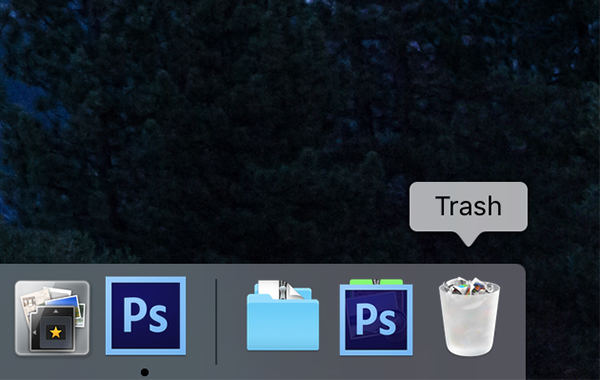
שלב 2. כאשר האשפה מופעלת, מצא את הדוא"ל שנמחק ברשימה ולחץ עליו באמצעות לחצן העכבר הימני ובחר Put Back. הוא ישיב את הדוא"ל למיקומו המקורי ב- Mac.

אתה מוכן. הדוא"ל שנמחק שלך שוחזר בהצלחה. עליכם למצוא אותה בכל אפליקציה בה אתם משתמשים לניהול הדוא"ל שלכם במחשב שלך.
שיטה 3. שחזר תיבות דואר אבודות והודעות דוא"ל ממכונת זמן
מכונת זמן היא כלי שמועל טעון מראשכמעט כל המקינטוש כדי לעזור לך ליצור גיבויים של הקבצים והתיקיות שלך. לכלי השירות יהיה ככל הנראה עותק של הדוא"ל שנמחק ותוכל להשתמש בו כדי לשחזר את הדוא"ל שלך.
אם זו הפעם הראשונה שלך באמצעות Time Machine במחשב Mac, להלן הדרך שבה אתה משחזר דוא"ל מ- Time Machine:
שלב 1. לחץ על Launchpad בדוק שלך וחפש ולחץ על Time Machine. זה יפעיל את כלי השירות Time Machine במחשב שלך.

שלב 2. כשכלי השירות יושק, בחר בחלון Finder בו עדיין לא נמחקו הודעות הדוא"ל שלך ולחץ על הכפתור שכתוב עליו שחזור. זה ישחזר את הדוא"ל שלך ב- Mac.
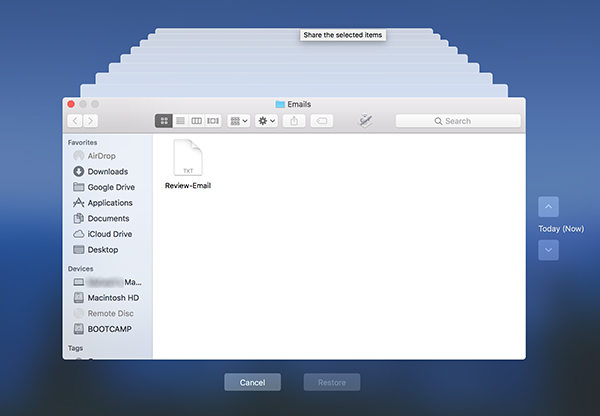
ה- Mac שלך חזר אחורה בזמן ולכן כעת יש לך אימיילים שנמחקו בחזרה בלקוח הדוא"ל שלך.
שיטה 4. לשחזר דוא"ל שנמחק במחשב Mac עם שחזור דוא"ל של Mac
אם ניסית שיטות לעיל אך לא הצלחת למצואאת הדוא"ל שלך בכל מקום, אנו מבינים שאולי אתה קצת מאוכזב. למרבה המזל אתה לא צריך להיות כיוון שעדיין יש דרך אחת נוספת לשחזר את הדוא"ל שלך.
בשיטה זו אתה הולך להשתמש בתוכנהנקרא Tenorshare UltData - מק שיאפשר לך לשחזר את הדוא"ל האבוד שלך כמו גם קבצים רבים אחרים במחשב שלך. להלן כמה מהתכונות של התוכנה:
- שחזר דוא"ל אפילו מהכונן הקשיח המעוצב שלך.
- שיעור התאוששות גבוה כלומר יש לך יותר סיכויים להחזיר את הדוא"ל האבוד שלך.
- אתה יכול לשחזר דוא"ל ללא קשר לאיך שאיבדת אותם ב- Mac שלך.
- יש לו ממשק מודרני וקל לשימוש לשימוש שיעזור לך לשחזר את הדוא"ל שלך.
- 100% מבטיח את אבטחת הנתונים שלך.
אם זה נשמע לך טוב, הנה כיצד לאחזר דוא"ל שנמחק לצמיתות מ- Mac באמצעות התוכנה שצוינה לעיל:
שלב 1 הורד את התוכנה מהאתר הרשמי שלה והתקן אותה ב- Mac שלך. כאשר היא מותקנת, הפעל את התוכנה, בחר בכונן שלך איפה הודעת הדוא"ל שלך ולחץ על כפתור הסריקה.

שלב 2 אם אתה מפעיל macOS High Sierra ואילך, ה- Mac שלך, השבת את SIP על ידי ביצוע השלבים בתמונה למטה.

שלב 3 בסיום הסריקה תראו את התוצאות על המסך. בחר בהודעות הדוא"ל שברצונך לשחזר ואז לחץ על הכפתור שכתוב עליו התאוששות.

שלב 4 בחר את התיקיה בה תרצה לשחזר את הדוא"ל שנמחק.

כעת עליכם לחזור להודעות הדוא"ל שנמחקו במיקום שבחרת ב- Mac.
סיכום
אם תסיים אי פעם דוא"ל חשוב ב-Mac שלך, אינך צריך להיכנס לפאניקה מכיוון שישנן מספר שיטות זמינות לשחזור הדוא"ל שנמחק. אנו מקווים כי המדריך לעיל יסייע לכם בשחזור הדוא"ל המבוקש ביותר במחשב שלך.









